 WinUpdatesView 免费软件WinUpdatesView 免费软件官方下载
WinUpdatesView 免费软件WinUpdatesView 免费软件官方下载
 Shape Collage Pro汉化破解版 v3
Shape Collage Pro汉化破解版 v3 枫枫IP查询器2.0 免安装版
枫枫IP查询器2.0 免安装版 SSH 免费软件
SSH 免费软件 commdlg_1.dllv1.0
commdlg_1.dllv1.0 小Z键盘钢琴 v1.1
小Z键盘钢琴 v1.1 OnTime PRO mac版 v3.3.2
OnTime PRO mac版 v3.3.2 Free42 v3.0.10官方版
Free42 v3.0.10官方版WinUpdatesView是一款为用户提供电脑更新记录的小工具,用户在需要查询电脑更新情况地时候就可以通过此工具来完成。用户可在软件中看到更新的安装时间以及是否成的情况,有时更新完之后电脑可能会出现异样,那么通过软件来查找最近的更新内容,以此排除问题的原因。
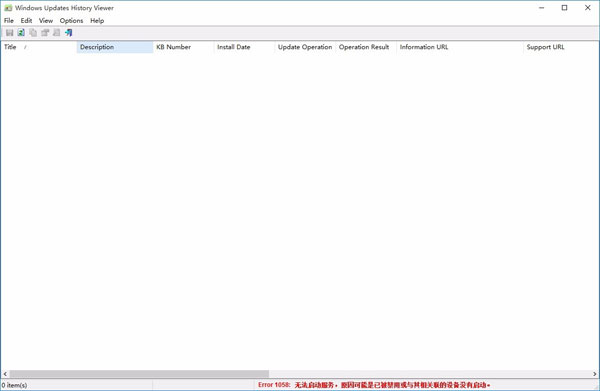
1、开始使用Windows更新历史记录查看器
WinUpdatesView不需要任何安装过程或其他DLL文件。为了开始使用它,只需运行可执行文件-WinUpdatesView.exe
运行WinUpdatesView之后,它将使用API从本地系统加载Windows更新历史记录,并在主窗口中显示信息。您可以选择一个或多个项目,然后将它们导出到csv / tab分隔/ HTML5 / XML / JSON文件(文件->'保存所选项目'或Ctrl + S),也可以将它们复制到剪贴板(Ctrl + C),然后将它们粘贴到Excel或其他应用程序。
如果要从其他来源(远程计算机或外部驱动器)加载Windows更新历史记录,请转到“高级选项”窗口(F9)并选择所需的选项。
2、快速筛选
如果要搜索特定的Windows更新,只需按Ctrl + Q,然后在“快速筛选”窗口中键入要查找的字符串,WinUpdatesView将立即显示包含您键入的字符串的Windows更新。
3、从远程计算机获取Windows更新历史记录
通过打开“高级选项”窗口(F9),在“加载自”组合框中选择“远程计算机”,然后键入远程计算机名称,可以查看远程计算机的Windows更新历史记录。
为了访问远程计算机上的Windows更新数据库,您需要具有管理员共享(\\ ComputerName \ Admin $)的完全管理员访问权限。
此外,在许多系统中,Windows更新数据库都被锁定以供读取,因此,为了释放文件,WinUpdatesView提供了一个选项,可以暂时停止Windows Update服务。如果选择此选项,则如果数据库被锁定,WinUpdatesView会自动在远程计算机上停止Windows Update服务,读取数据库文件,然后再次启动Windows Update服务。
警告 !!在下载和安装更新时,请勿使用“临时停止Windows更新服务”选项,因为停止Windows更新服务会中断更新过程。
更新日志版本1.15
修复了高DPI模式下的一些显示问题。
同类软件精选